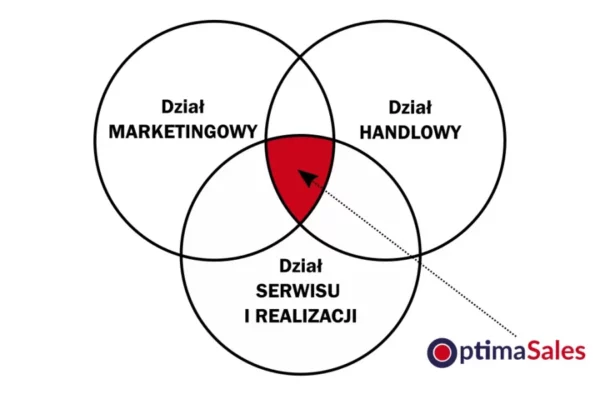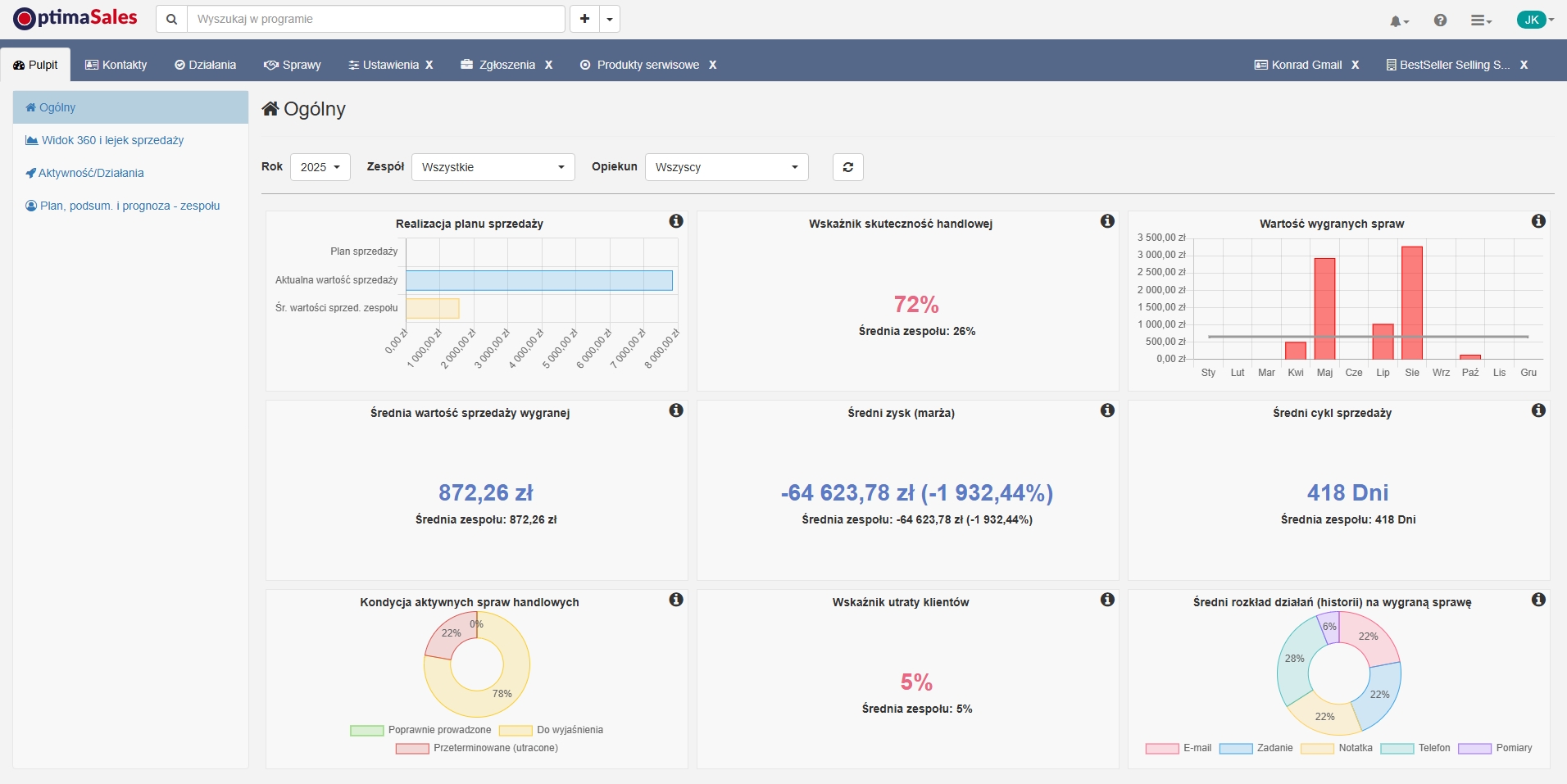Poznaj kluczowe aspekty kiedy wdrożenie systemu CRM będzie dla Twojej firmy realnym wsparciem w codziennych działaniach.
Czy proces sprzedażowy decyduje o wdrożeniu CRM?
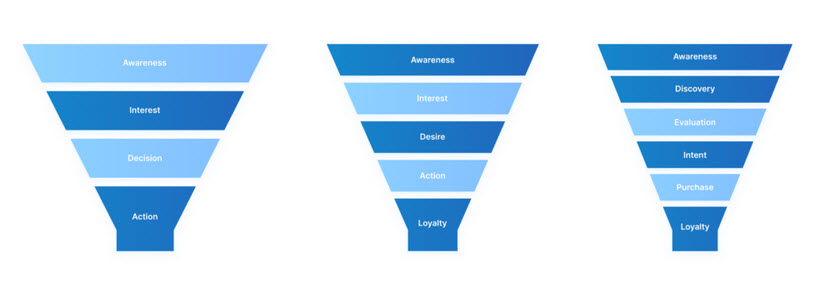
Złożony proces sprzedaży to jeden z najważniejszych czynników, który może skłonić firmę do wdrożenia systemu CRM. Jeśli Twoja firma obsługuje dużą liczbę klientów, zarządza wieloma kanałami sprzedaży lub personalizuje oferty, CRM może być niezastąpionym narzędziem wspierającym:
• Długi cykl sprzedaży, który wymaga precyzyjnego śledzenia interakcji.
• Pracę wielu handlowców, co pozwala na skuteczną koordynację zespołu.
• Różnorodność kanałów sprzedaży, takich jak online, telefoniczna czy bezpośrednia.
W takich przypadkach system CRM pomaga centralizować dane, usprawniać procesy i zwiększać efektywność działań.
CRM a prosty proces sprzedaży – czy warto?
Nawet prosty proces sprzedażowy może zyskać dzięki wdrożeniu systemu CRM, szczególnie gdy wymaga:
• Centralizacji informacji, co umożliwia łatwy dostęp do danych o klientach.
• Lepszej komunikacji, dzięki śledzeniu wszystkich interakcji z klientami.
• Automatyzacji zadań, takich jak przypomnienia czy planowanie spotkań.
• Analizy danych, która pozwala na podejmowanie lepszych decyzji biznesowych.
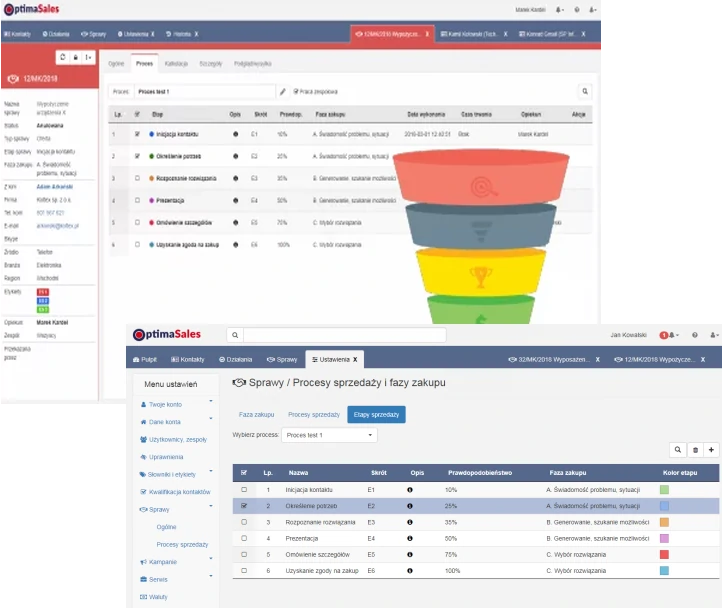
Możliwość tworzenia dowolnego procesu sprzedaży w OptimaSales CRM
Liczba pracowników a decyzja o wdrożeniu CRM
Wyobraź sobie, że każdy pracownik to wierzchołek wielokąta, a połączenia między nimi to linie. Im więcej wierzchołków, tym więcej linii – czyli komunikacji i wymiany danych. Gdy tych połączeń robi się za dużo, potrzebne są narzędzia, które uporządkują informacje i ułatwią współpracę.
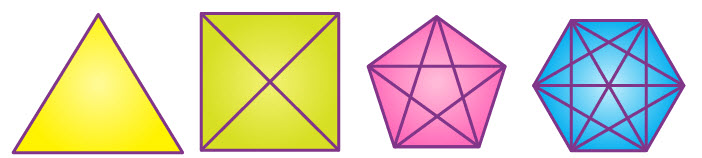
Dlatego nie istnieje jednoznaczna minimalna liczba pracowników, od której warto wdrożyć CRM. Kluczowe są potrzeby firmy i trudności w zarządzaniu relacjami z klientami. Oto sygnały, że Twoja firma może potrzebować CRM:
• Wzrost liczby klientów, który utrudnia zarządzanie tradycyjnymi metodami.
• Problemy z komunikacją między osobami lub działami, prowadzące do utraty informacji.
• Potrzeba automatyzacji, by zaoszczędzić czas i poprawić efektywność.
Podsumowanie
Decyzja o wdrożeniu systemu CRM powinna być uzależniona od specyficznych potrzeb i wyzwań firmy, a nie jedynie od liczby pracowników. Kluczowe znaczenie mają złożoność procesu sprzedażowego, liczba klientów, potrzeba automatyzacji i lepszej komunikacji. Bez względu na to, czy zarządzasz prostymi czy skomplikowanymi procesami sprzedażowymi, CRM może pomóc w centralizacji danych, usprawnieniu działań oraz poprawie relacji z klientami.
Jeśli zauważasz trudności w zarządzaniu danymi klientów, koordynacji działań zespołu czy analizie wyników sprzedaży, warto rozważyć wdrożenie systemu OptimaSales CRM, który wesprze Twoją firmę w osiąganiu celów biznesowych. Nasze rozwiązanie pozwala dla firm z sektora MŚP lepiej działać.
Zapisz się na demo bez zobowiązań tutaj…
Usuwanie załączników z różnych elementów w OptimaSales CRM może pomóc w zarządzaniu przestrzenią dyskową na swoim koncie oraz utrzymaniu porządku w systemie. Poniżej znajdziesz kroki, jak to zrobić dla wybranego typu:
Usuwanie załączników z Działań
- Przejdź do listy Działania.
- Zaznacz Działanie, z którego chcesz usunąć załącznik.
- Kliknij na typ, temat lub ikonę załącznik w działaniu, który chcesz usunąć.
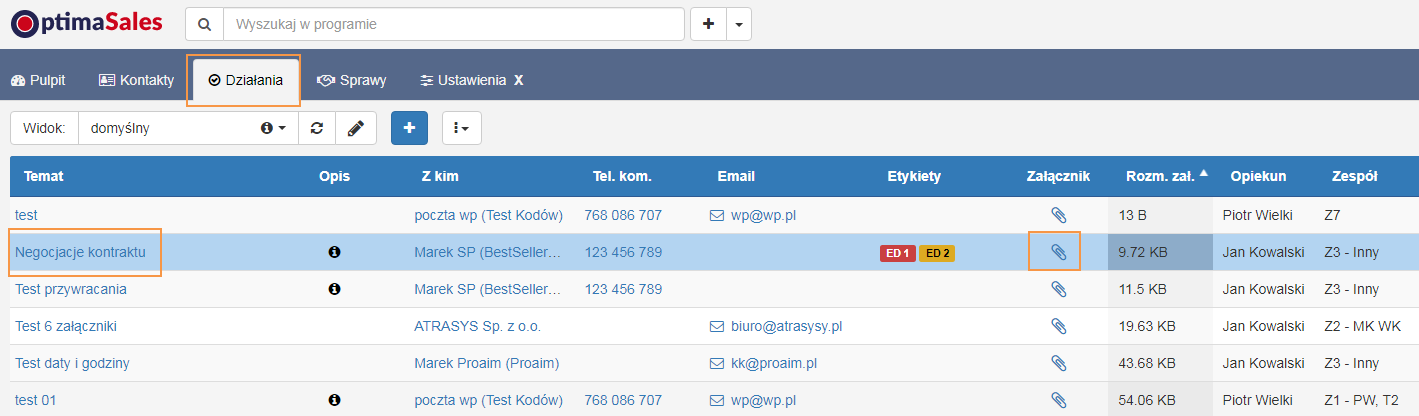
4. Otwory się okno i w nim w zakładce Załączniki oznacz załącznik do usunięcia i kliknij na ikonę Kosza oraz zatwierdź.
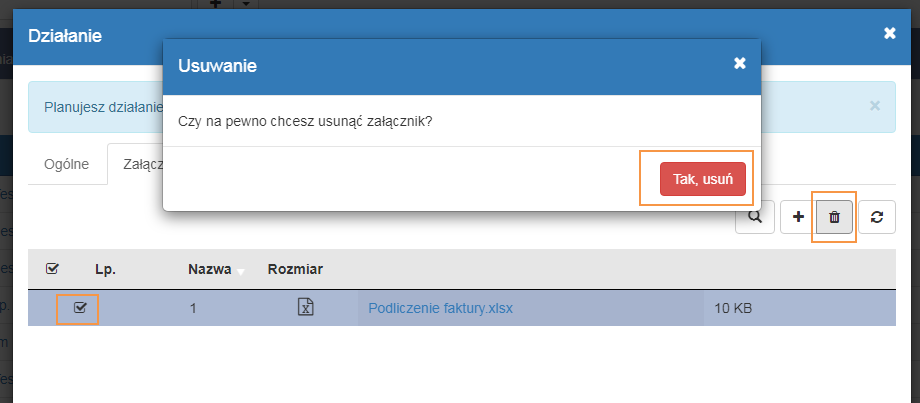
Podobnie możesz postąpić ale tym razem zaznaczając wiele Działań z załącznikami aby usunąć z nich załączniki:
- Będąc na liście działań użyj filtra Z załącznikami, na liście pojawią się Działania, które posiadają załączniki.
- Następnie włącz kolumnę Rozm. zał. i posortuj po niej.
- W kolejnym kroku zaznacz wybrane działania używając Shift lub Ctrl+myszka albo całą listę poprzez opcję Zaznacz wszystkie w dolnej cześć listy.
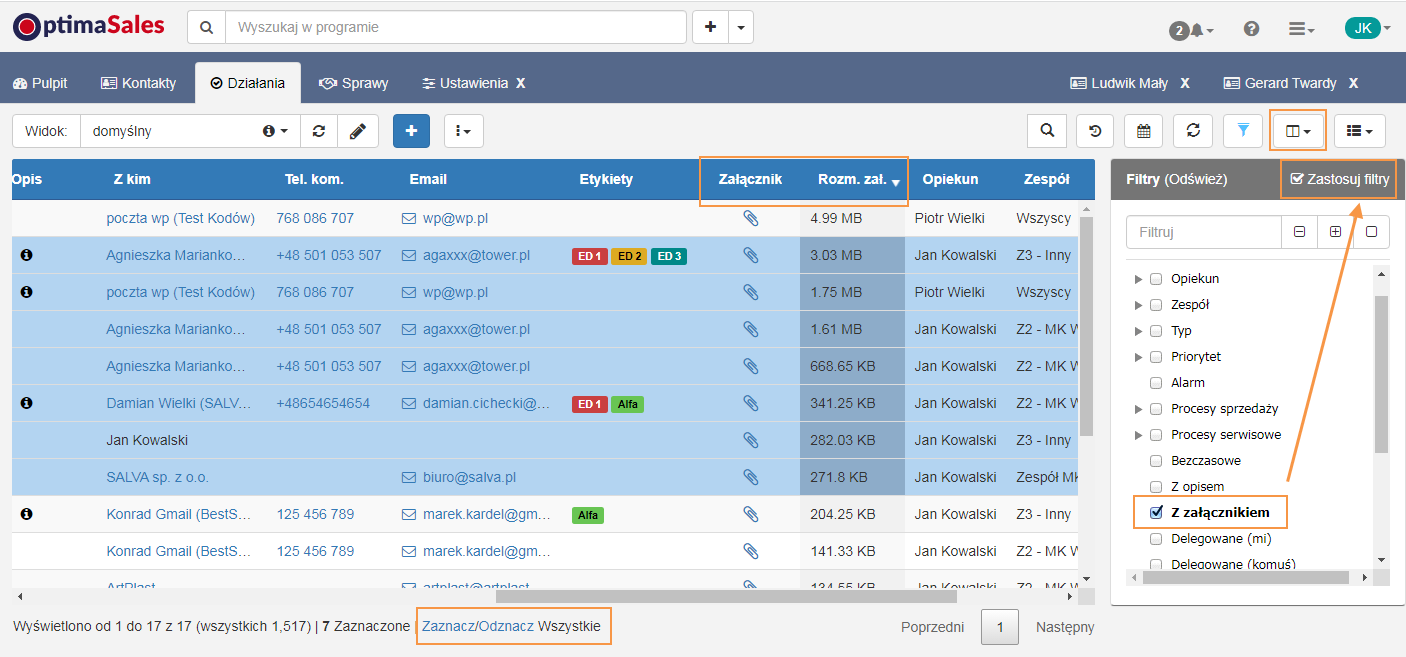
4. Gdy już jesteś gotowy wybierz opcję Usuń załączniki z działań, która jest dostępna po ikoną trzech kropek i zatwierdź.
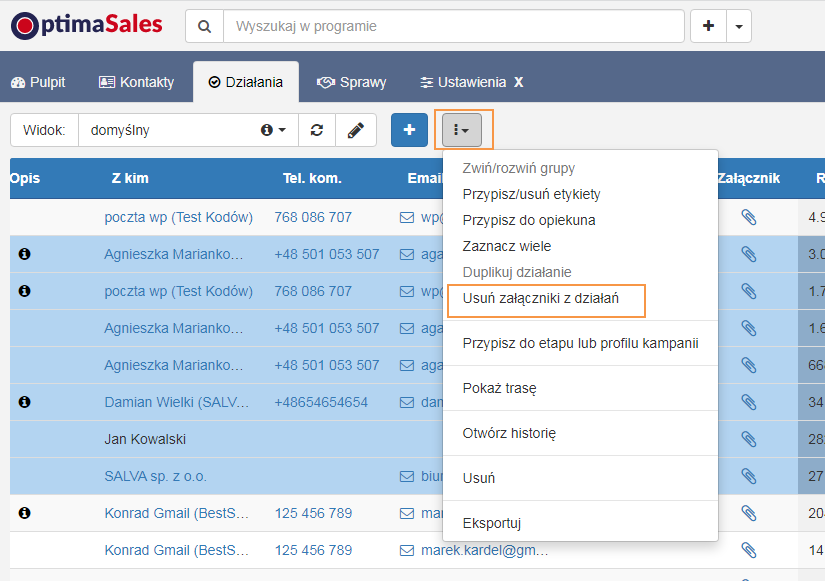
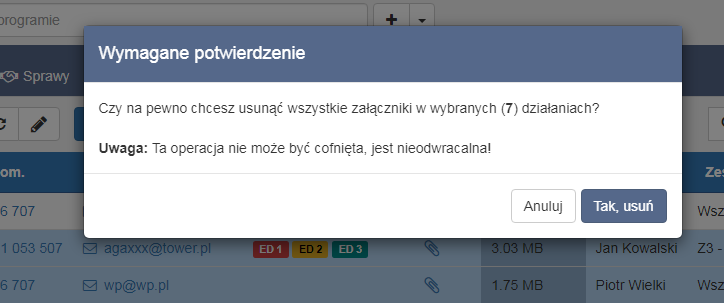
Usuwanie załączników z Historii
- Przejdź do listy Historia.
- Zaznacz Historię, z której chcesz usunąć załącznik.
- Kliknij na typ, temat lub ikonę załącznik w historii, który chcesz usunąć.
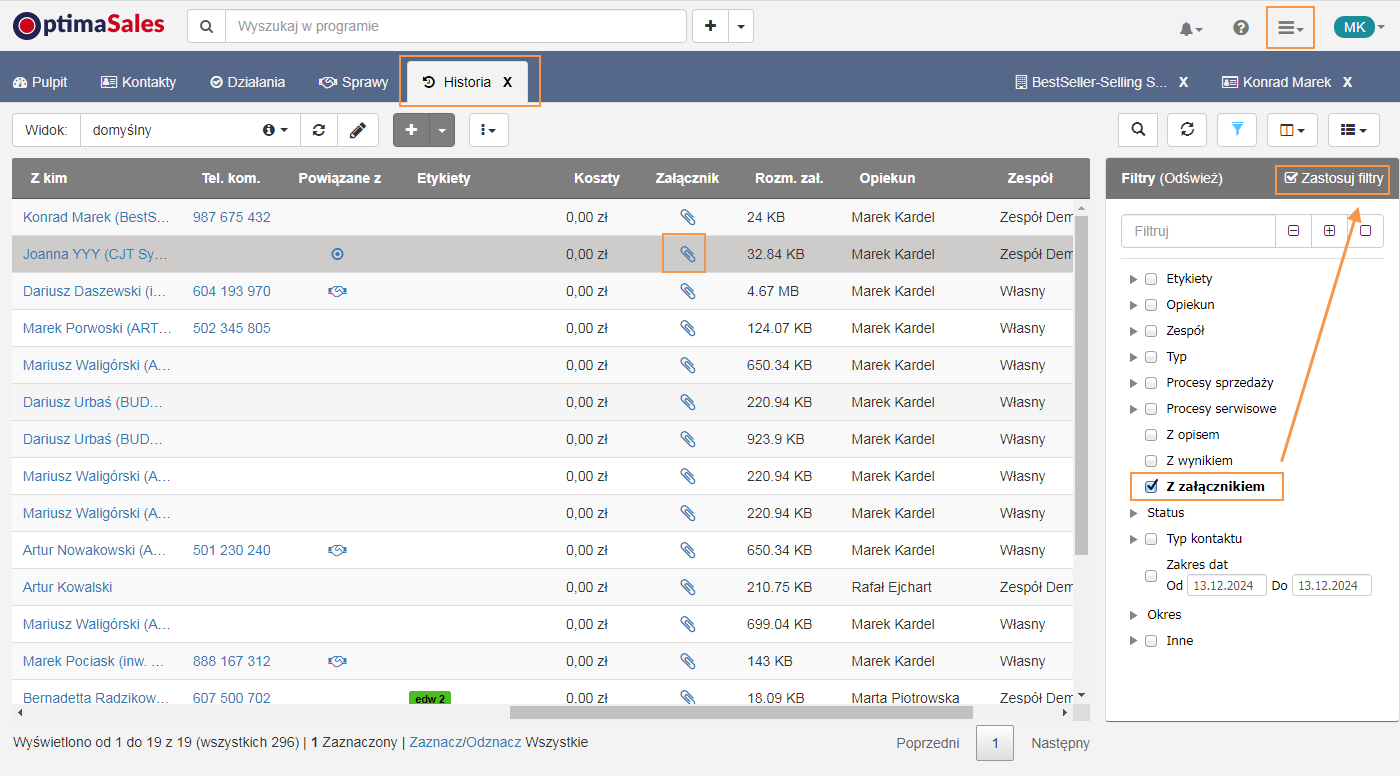
4. Otwory się okno i w nim, w zakładce Załączniki oznacz załącznik do usunięcia i kliknij na ikonę Kosza oraz zatwierdź.
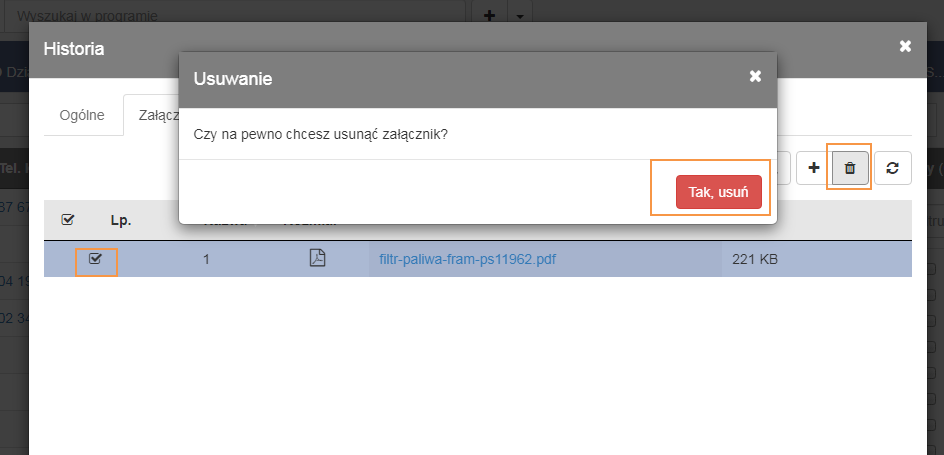
Podobnie możesz postąpić ale tym razem zaznaczając wiele Historii z załącznikami aby usunąć z nich załączniki:
- Będąc na liście historii użyj filtra Z załącznikami, na liście pojawią się Historie, które posiadają załączniki.
- Następnie włącz kolumnę Rozm. zał. i posortuj po niej.
- W kolejnym kroku zaznacz wybrane Historie używając Shift lub Ctrl+myszka albo całą listę poprzez opcję Zaznacz wszystkie w dolnej cześć listy.
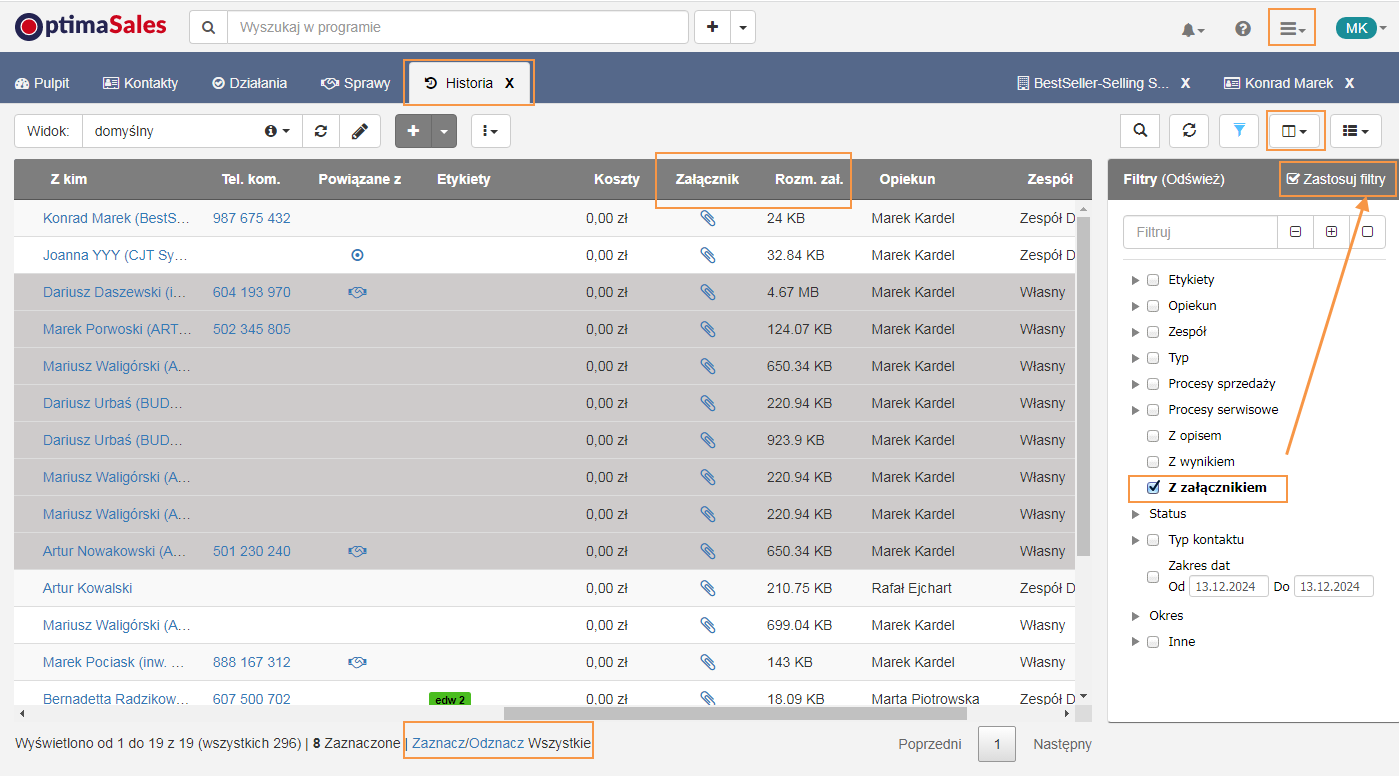
4. Gdy już jesteś gotowy wybierz opcję Usuń załączniki z Historii i notatek, która jest dostępna po ikoną trzech kropek i zatwierdź.
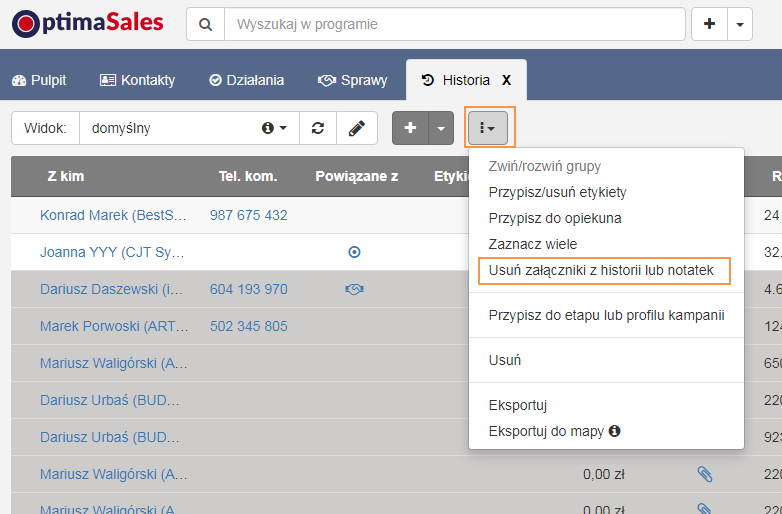
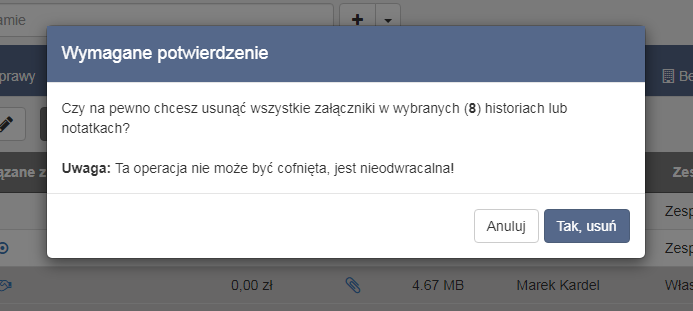
Usuwanie załączników z Notatek
- Przejdź do listy Historia, bo tam znajdują się również Notatki.
- Zaznacz typ Notatki na drzewie filtrów w grupie Typ aby wyświetlić Notatki na liście.
- Zaznacz notatkę, z której chcesz usunąć załącznik.
- Kliknij na typ, temat lub ikonę załącznik w notatce, który chcesz usunąć.
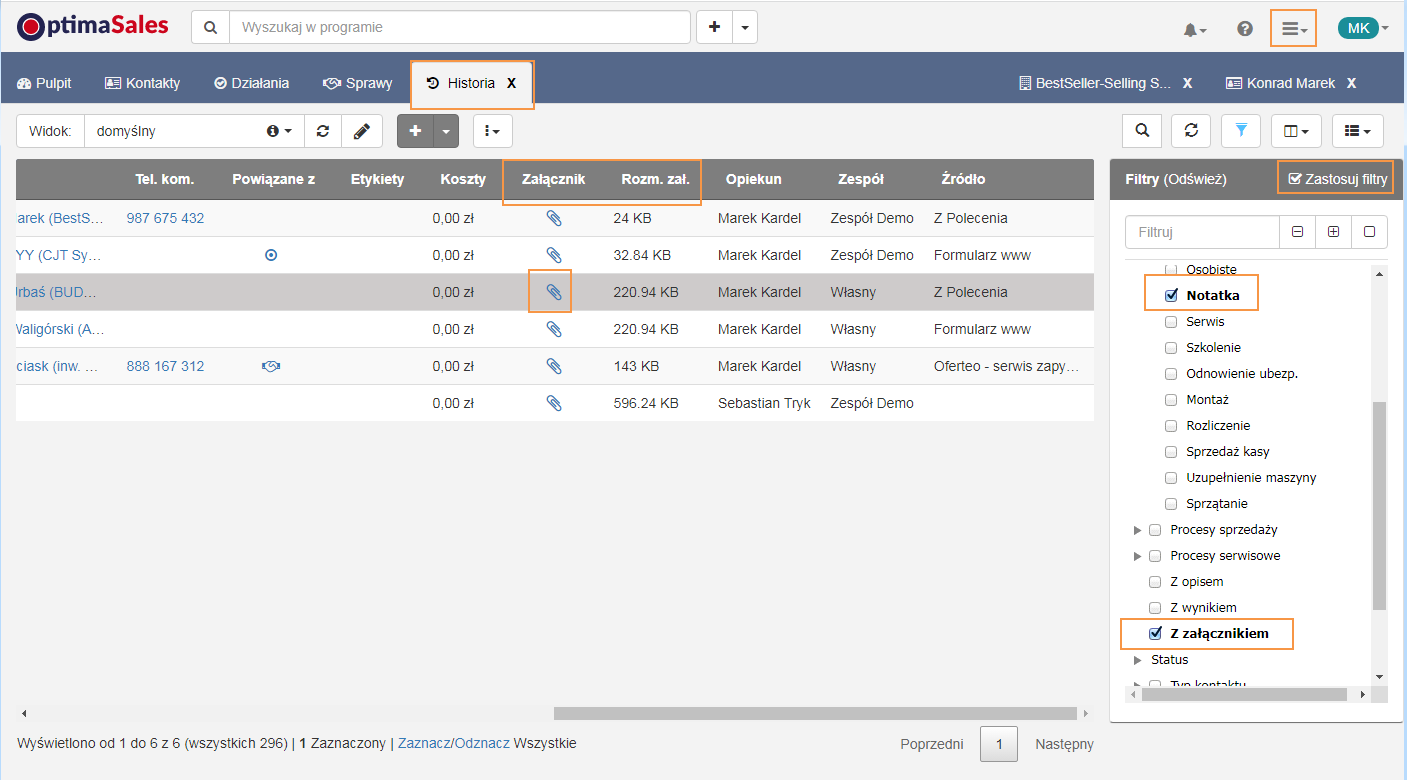
4. Otwory się okno i w nim, w zakładce Załączniki oznacz załącznik do usunięcia i kliknij na ikonę Kosza oraz zatwierdź.
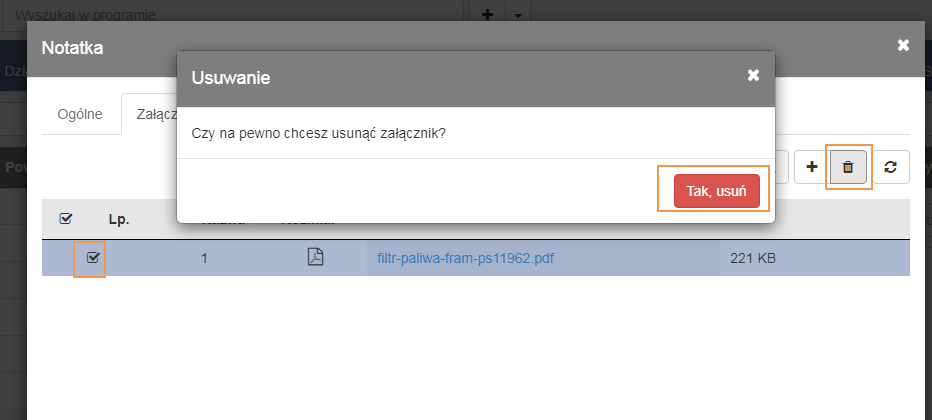
Podobnie możesz postąpić ale tym razem zaznaczając wiele Notatek z załącznikami aby usunąć z nich załączniki:
- Będąc na liście historii użyj filtra typ Notatki i Z załącznikami, na liście pojawią się notatki które posiadają załączniki
- Następnie włącz kolumnę Rozm. zał. i posortuj po niej.
- W kolejnym kroku zaznacz wybrane działania używając Shift lub Ctrl+myszka albo całą listę poprzez opcję Zaznacz wszystkie w dolnej cześć listy.
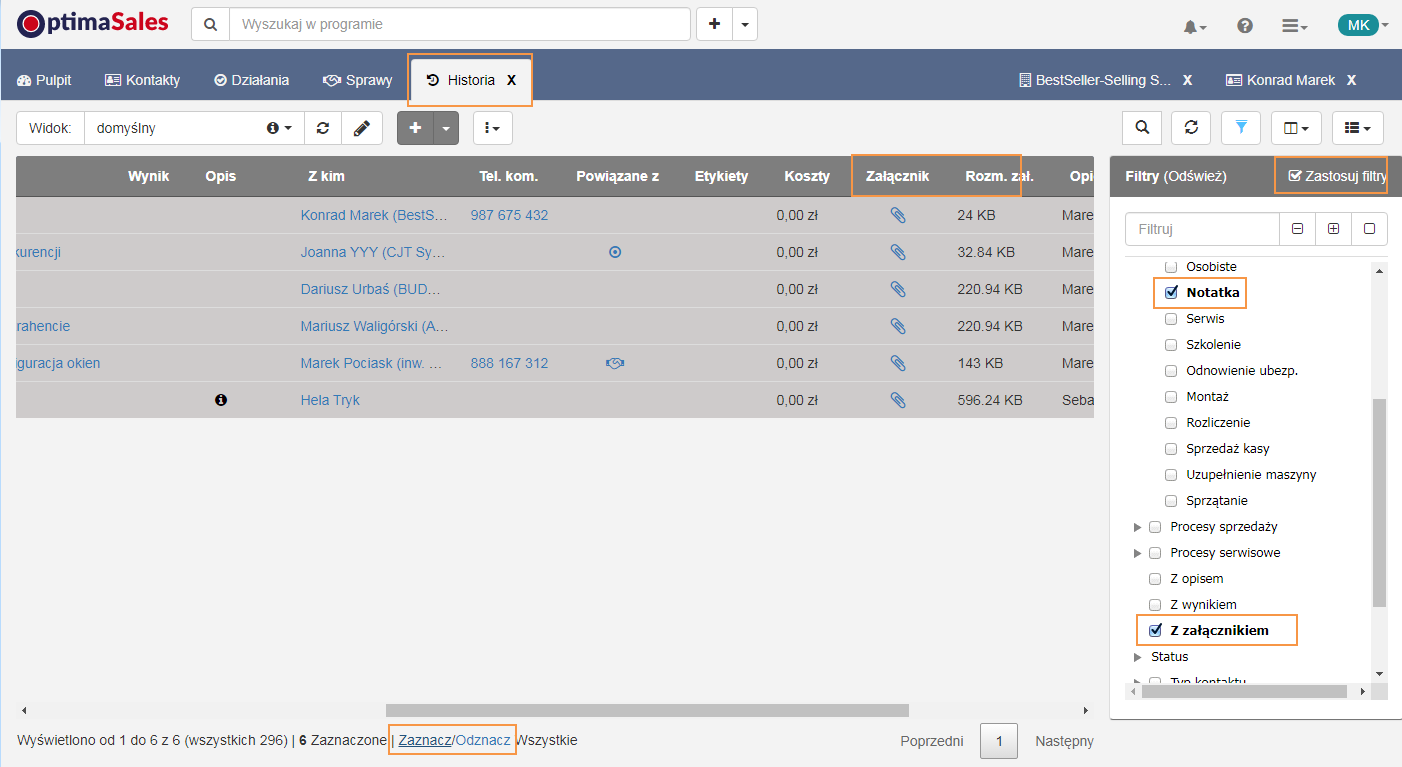
4. Gdy już jesteś gotowy wybierz opcję Usuń załączniki z notatek, która jest dostępna po ikoną trzech kropek i zatwierdź.
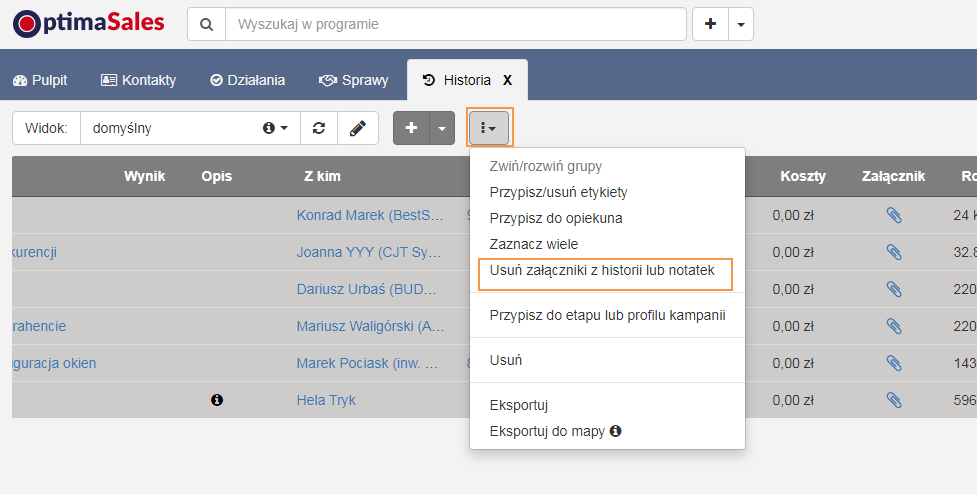
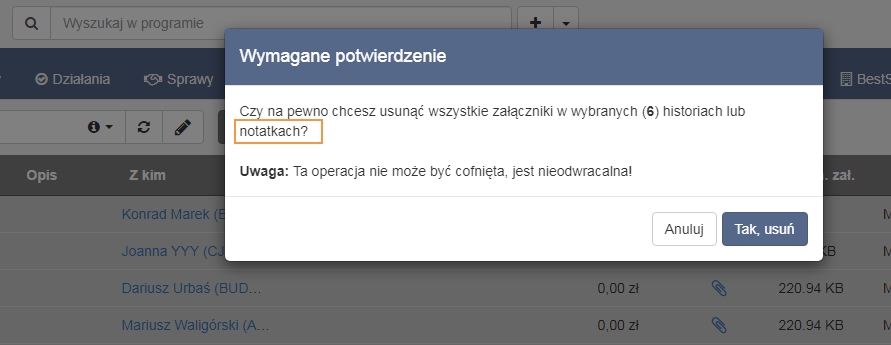
Usuwanie załączników z E-maili
- Przejdź do listy E-maili.
- Zaznacz E-mail, z którego chcesz usunąć załącznik.
- Kliknij na typ, temat lub ikonę załącznik E-mail’a, który chcesz usunąć.
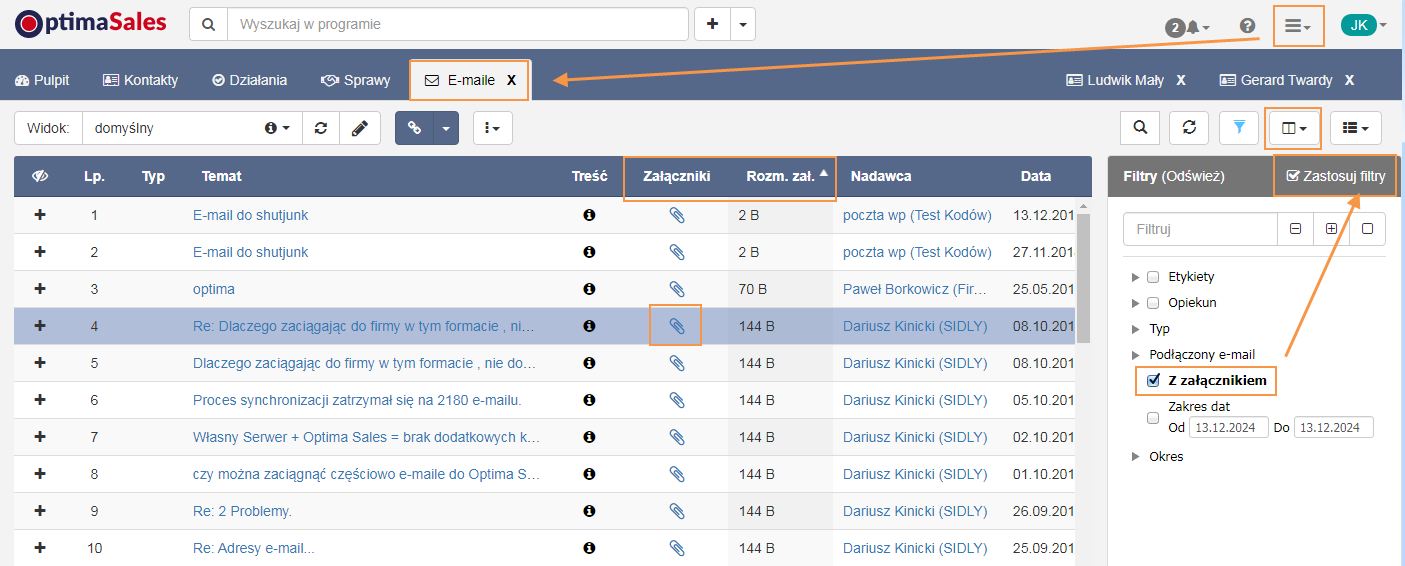
4. Otwory się okno i w nim, w zakładce Załączniki oznacz załącznik do usunięcia i kliknij na ikonę Kosza oraz zatwierdź.
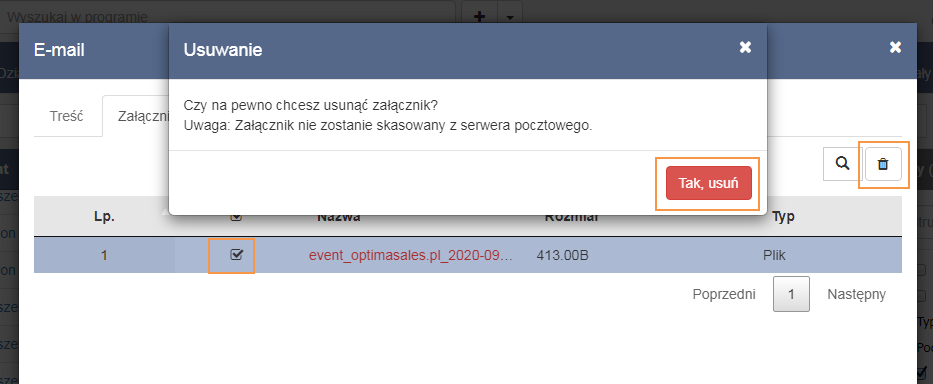
Podobnie możesz postąpić ale tym razem zaznaczając wiele E-maili z załącznikami aby usunąć z nich załączniki:
- Będąc na liście historii użyj filtra Z załącznikami, na liście pojawią się działania które posiadają załączniki
- Następnie włącz kolumnę Rozm. zał. i posortuj po niej.
- W kolejnym kroku zaznacz wybrane działania używając Shift lub Ctrl+myszka albo całą listę poprzez opcję Zaznacz wszystkie w dolnej cześć listy.
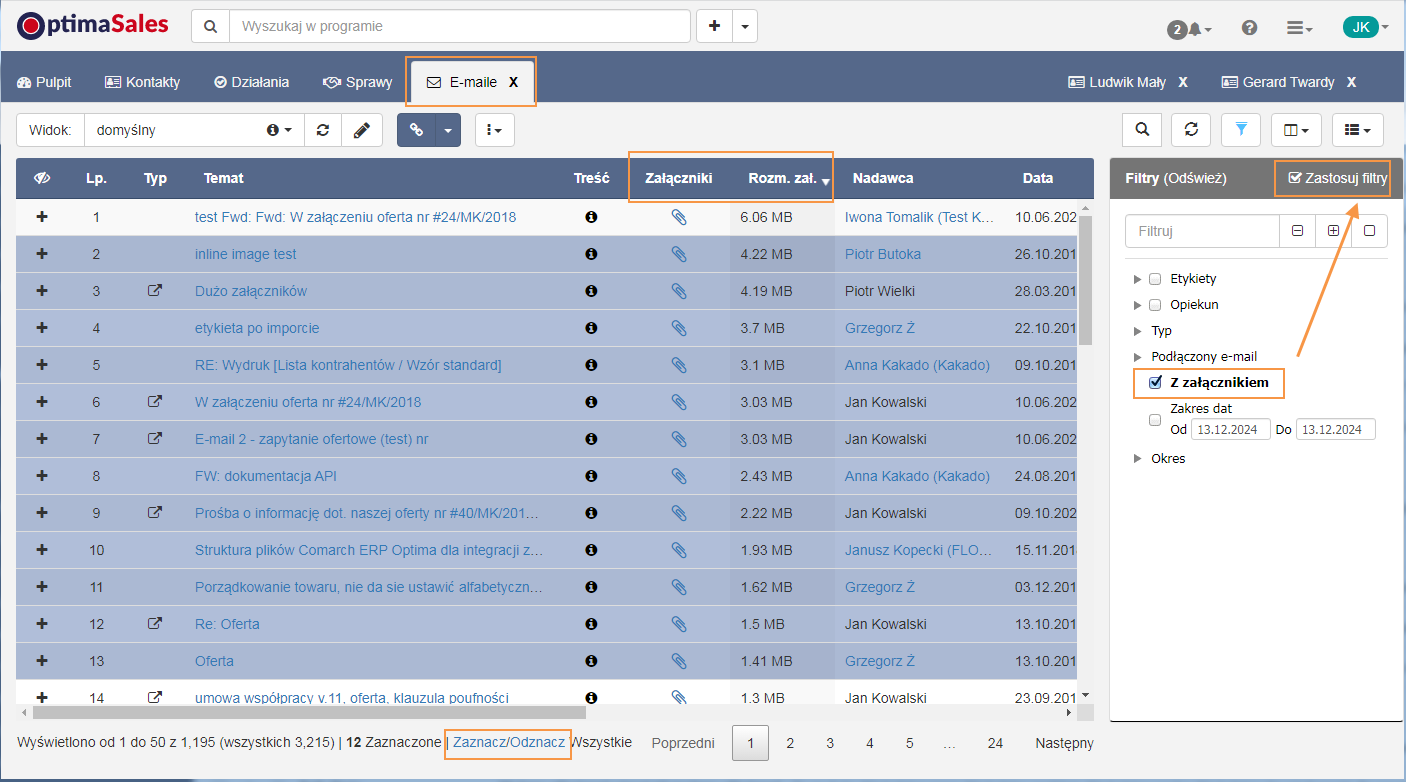
4. Gdy już jesteś gotowy wybierz opcję Usuń załączniki w E-mailach, która jest dostępna po ikoną trzech kropek i zatwierdź.
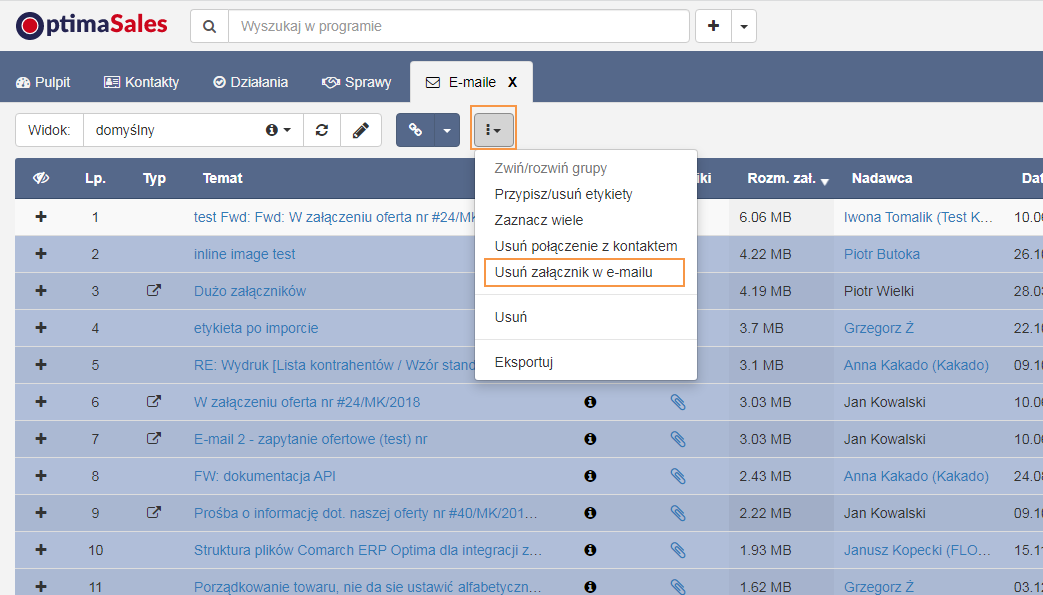
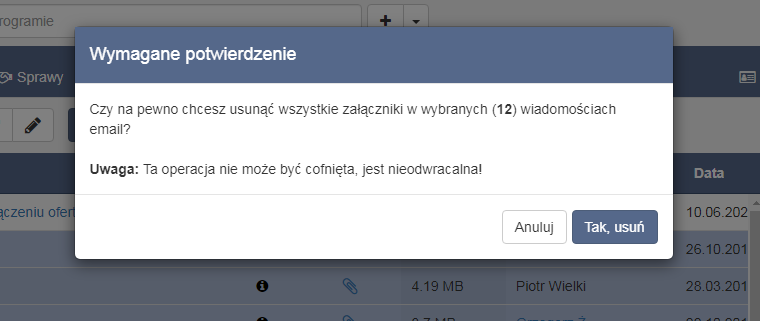
Uwaga:
1. Uprawnienia do usuwania załączników:
Aby usunąć załączniki z działań, historii, notatek oraz e-maili, musisz mieć odpowiednie uprawnienia. Sprawdź, czy masz włączone uprawnienie do edycji dla tych obiektów, ponieważ nie każdy użytkownik może to zrobić.
2. Opcja masowego usuwania załączników:
Ta opcja jest aktywna tylko dla obiektów, które posiadają załączniki. Jeśli obiekt nie ma załączników, opcja ta będzie niedostępna. Upewnij się, że nie zaznaczasz jednocześnie obiektów z załącznikami i bez nich, ponieważ w takim przypadku opcja masowego usuwania również nie będzie aktywna.
Dowiedz się, czym jest system CRM i jak OptimaSales CRM pomaga zarządzać sprzedażą, marketingiem, serwisem i szkoleniami w jednym miejscu.
Co to jest system CRM?
System CRM (Customer Relationship Management) to oprogramowanie, które pomaga firmom zarządzać relacjami z klientami – od pierwszego kontaktu po obsługę posprzedażową.
Dzięki CRM możesz śledzić procesy sprzedaży, rejestrować działania handlowców, analizować wyniki i automatyzować powtarzalne zadania.
Jak działa OptimaSales CRM?
OptimaSales CRM łączy wszystkie kluczowe obszary działalności firmy w jednym systemie.
Oferuje moduły do:
- kontakty, leady integracja z GUS
- działania, kalendarz z powiadomieniami oraz historia
- integracja z programem pocztowym
- sprzedaży i ofertowania,
- marketingu (kampanie e-mail bez limitu i SMS (wkrótce),
- obsługi serwisowej,
- zarządzania szkoleniami,
- zamówień i faktur,
- analityki i dashboardów.
Każdy moduł współpracuje z innymi, dzięki czemu użytkownik widzi pełny obraz relacji z klientem – od pierwszego kontaktu aż po płatność i obsługę serwisową.
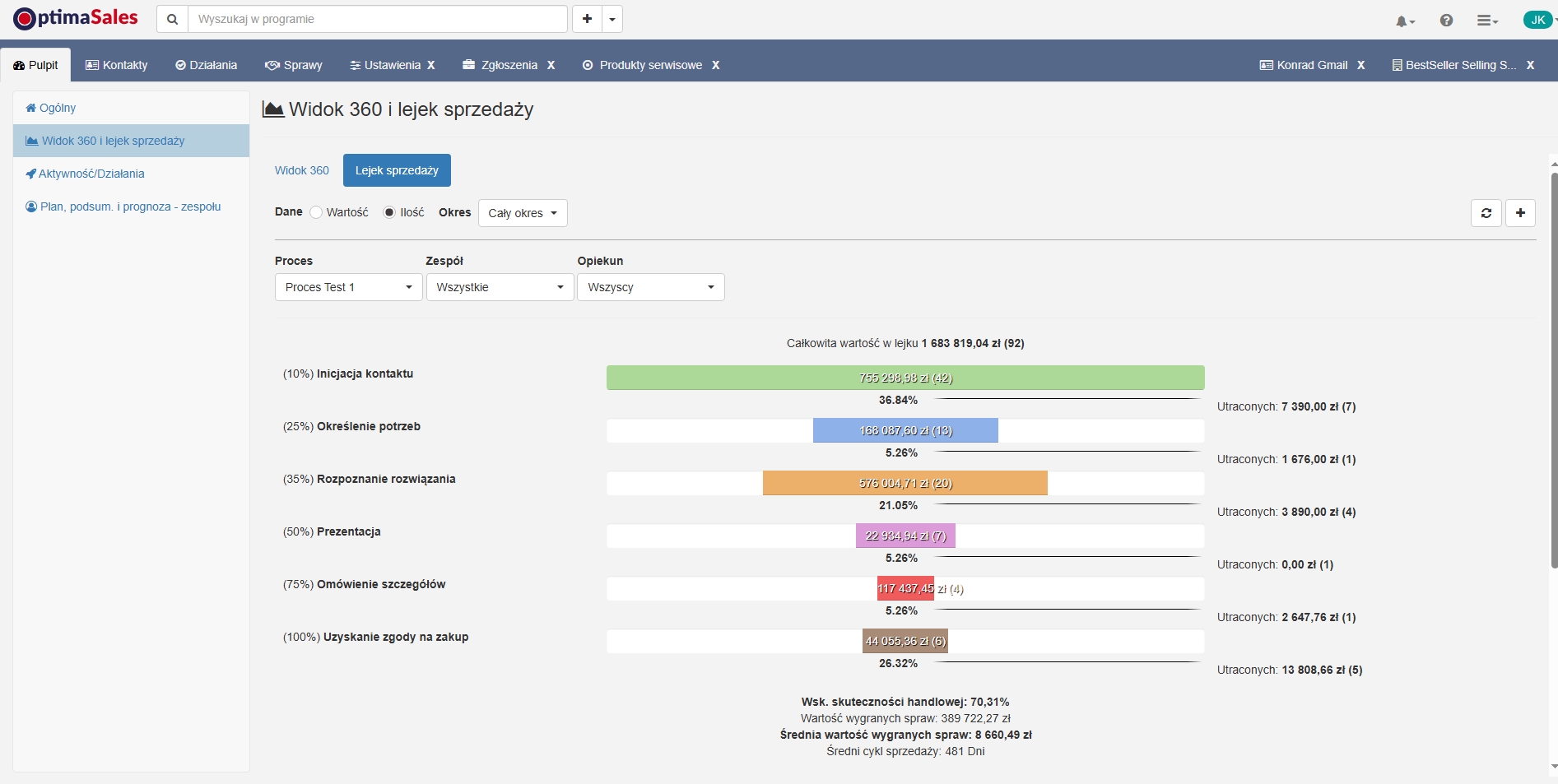
Dlaczego firmy wybierają OptimaSales CRM?
- Łączy sprzedaż (sprawy handlowe z ofertowaniem, marketing, serwis i fakturowanie w jednym narzędziu.
- Wspiera pracę zdalną i zespoły handlowe.
- Oferuje dashboardy i raporty w czasie rzeczywistym.
- Jest intuicyjny, szybki i dostępny w atrakcyjnej cenie dla MSP.
W skrócie
OptimaSales CRM to nowoczesny system CRM, który nie tylko porządkuje dane, ale też aktywnie wspiera sprzedaż i marketing. Działania przed sprzedażą, w trakcie sprzedaży i po sprzedaży.
Pomaga firmom rosnąć, automatyzować i obsługiwać klientów sprawniej niż kiedykolwiek.
Pytania (FAQ)
Czym różni się OptimaSales CRM od innych systemów?
OptimaSales CRM obejmuje nie tylko sprzedaż, ale też marketing, serwis, szkolenia oraz moduł faktur i zamówień.
Czy CRM jest odpowiedni dla małych i średnich działów handlowych/firm?
Tak. System został zaprojektowany specjalnie z myślą o sektorze MSP – jest prosty, elastyczny i ekonomiczny. Przetestuj CRM, który łączy sprzedaż, marketing, serwis i fakturowanie – taki jak prezentowany tutaj.
Jakie moduły, poza podstawowmy, posiada OpitmaSales CRM?
- System posiada moduł marketingowy bez limitu wysyłek i odbiorców.
- System obsługuje różne typy zgłoszeń serwisowych, w tym instalacyjne, serwisowe, wysyłkowe i naprawy.
- Znajdzisz w nim Zamówienia i Faktury – Tak. Po wygranej sprzedaży jednym kliknięciem utworzysz zamówienie i fakturę.
- Dostępna jest obsługa organizacji szkoleń. System pozwala planować szkolenia, wysyłać certyfikaty i monitorować terminy odnowień.
- Interantywne dashboardy. Tak. System oferuje interaktywne dashboardy z lejkami sprzedaży i marketingu oraz raportami aktywności.
Zobacz Demo
👉 Poznaj OptimaSales CRM – zobacz, jak jeden system może usprawnić całą Twoją firmę.
Więcej…
Poznaj OptimaSales CRM – system CRM dla nowoczesnych firm
Zobacz, jak CRM wspiera marketing i obsługę klienta
Dowiedz się, dlaczego firmy MSP wybierają OptimaSales CRM
Przegląd funkcjonalności…
Co to jest komitet zakupowy i dlaczego jest ważny dla handlowca?
Komitet zakupowy to grupa decyzyjna w dużych firmach, której celem jest wybór najlepszych dostawców produktów lub usług. Zazwyczaj składa się z przedstawicieli różnych działów, takich jak zakupy, finanse, IT czy operacje, którzy analizują oferty pod kątem różnych kryteriów, takich jak cena, jakość czy zgodność z celami biznesowymi.
Dla handlowca współpraca z komitetem zakupowym to kluczowy etap procesu sprzedaży. Jego zadaniem jest przekonanie nie jednej osoby, ale całej grupy, co może być wyzwaniem ze względu na różnorodne priorytety i potrzeby poszczególnych członków komitetu.
Wyzwania w pracy handlowca z komitetem zakupowym
1. Wieloetapowy proces decyzyjny – decyzja zakupowa rzadko zapada szybko i wymaga przejścia przez wiele etapów.
2. Różnorodne interesy członków komitetu – każdy z nich może mieć inne oczekiwania i priorytety.
3. Trudności w identyfikacji decydentów – nie zawsze wiadomo, kto ma decydujący głos w procesie zakupu.
4. Konieczność budowania relacji z wieloma osobami – efektywna komunikacja z każdą osobą w komitecie jest kluczowa.
Jak CRM wspiera handlowca w pracy z komitetem zakupowym?
CRM (Customer Relationship Management) to nieocenione narzędzie, które pomaga handlowcom efektywnie zarządzać relacjami z wieloma członkami komitetu zakupowego. Oto najważniejsze sposoby, w jakie OptimaSales CRM wspiera handlowca w tej pracy:
- Identyfikacja decydentów i ich ról
CRM pozwala na szczegółowe zapisywanie informacji o każdym członku komitetu zakupowego, takich jak:
• Rola w procesie decyzyjnym (np. finansista, użytkownik końcowy, analityk techniczny).
• Priorytety i obawy każdej osoby.
• Historia kontaktów i preferowane formy komunikacji.
- Personalizacja komunikacji
Handlowiec może dostosować swoje działania do potrzeb poszczególnych członków komitetu:
• Korzystając z historii interakcji zapisanej w CRM, może przygotować spersonalizowane oferty lub prezentacje.
• Automatyczne przypomnienia pomagają w utrzymaniu regularnego kontaktu z każdą osobą.
- Organizacja i priorytetyzacja zadań
CRM pomaga zarządzać skomplikowanym procesem sprzedaży, wspierając handlowca w:
• Śledzeniu kluczowych etapów w cyklu decyzyjnym.
• Ustalaniu priorytetów działań (np. wysyłanie materiałów dodatkowych, organizowanie spotkań).
• Przypominaniu o ważnych terminach i zobowiązaniach.
- Analiza i raportowanie
System CRM umożliwia generowanie raportów, które pomagają handlowcowi w ocenie sytuacji:
• Analiza postępów w negocjacjach.
• Raportowanie, kto z komitetu wykazuje największe zainteresowanie ofertą.
• Zidentyfikowanie potencjalnych przeszkód na drodze do zamknięcia transakcji.
- Wspieranie współpracy zespołowej
Jeśli w proces sprzedaży zaangażowany jest cały zespół handlowy, CRM umożliwia:
• Dzielenie się informacjami o członkach komitetu w czasie rzeczywistym.
• Koordynację działań między różnymi osobami zaangażowanymi w proces sprzedaży.
- Dostosowanie oferty do potrzeb komitetu
Dzięki zapisanym w CRM danym handlowiec może tworzyć oferty, które odpowiadają na konkretne potrzeby komitetu:
• Analiza wcześniejszych transakcji pozwala przewidzieć, jakie argumenty mogą być najbardziej przekonujące.
• Zbieranie feedbacku od członków komitetu umożliwia lepsze dopasowanie propozycji.
Przykład zastosowania CRM w pracy z komitetem zakupowym
Wyobraźmy sobie, że handlowiec oferuje system ERP dla dużej firmy.
Komitet zakupowy składa się z:
1. Dyrektora finansowego – priorytetem są koszty i ROI.
2. Kierownika IT – interesuje go zgodność technologiczna i łatwość integracji.
3. Managera operacyjnego – zależy mu na usprawnieniu procesów biznesowych.
Dzięki CRM handlowiec może:
• Przygotować spersonalizowane materiały dla każdego z nich (np. analizy ROI dla CFO, szczegóły techniczne dla kierownika IT).
• Śledzić, kto otworzył przesłane dokumenty i zareagował na ofertę.
• Wysyłać przypomnienia o spotkaniach czy negocjacjach.
• Analizować stopień zainteresowania ofertą i reagować na ewentualne zastrzeżenia.
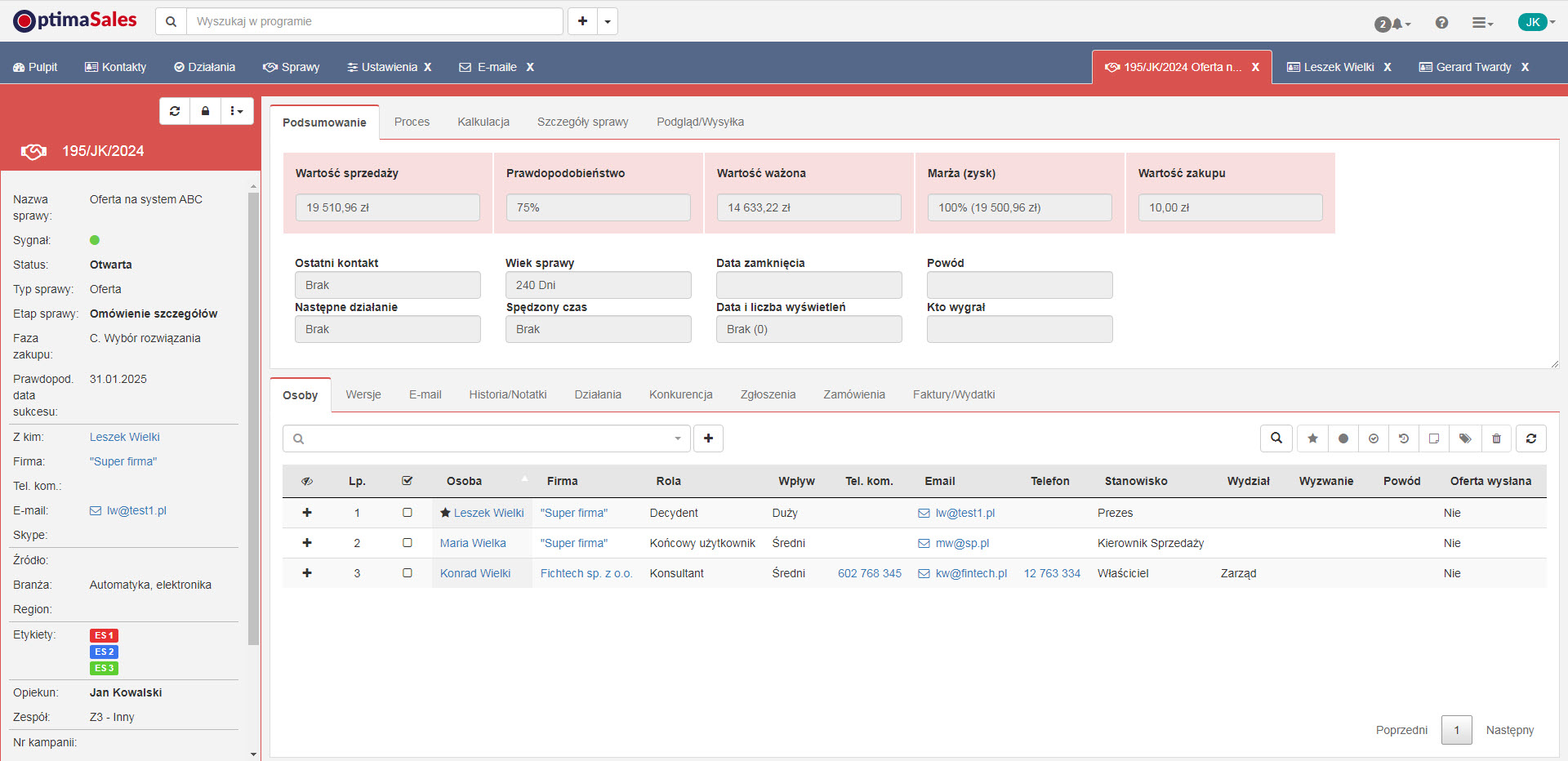
Korzyści z wykorzystania CRM w pracy handlowca z komitetem zakupowym
1. Lepsze zrozumienie potrzeb decydentów – CRM pozwala skupić się na tym, co najważniejsze dla każdego członka komitetu.
2. Zwiększenie efektywności – narzędzie automatyzuje część zadań i pomaga zachować porządek.
3. Skuteczniejsze budowanie relacji – spersonalizowane podejście do każdego decydenta zwiększa szanse na zamknięcie transakcji.
4. Większa przejrzystość – CRM ułatwia śledzenie postępów w negocjacjach i identyfikację potencjalnych przeszkód.
Jak wybrać CRM wspierający pracę z komitetami zakupowymi?
Przy wyborze CRM dla handlowca warto zwrócić uwagę na:
• Możliwość rejestrowania wielu kontaktów w ramach jednej organizacji oraz prowadzonej sprawy handlowej.
• Funkcje analityczne i raportowanie (własne widoki, zestawienia działań).
• Integrację z programami e-mail do automatyzacji działań w oparciu o szablony wiadomości i ofert.
• Łatwość obsługi i możliwość personalizacji (słowniki, etykiety, procesy, etapy).
Podsumowanie
Praca z komitetem zakupowym wymaga od handlowca umiejętności zarządzania relacjami z wieloma osobami o różnych priorytetach. System OptimaSales CRM to potężne narzędzie, które wspiera w organizacji działań, personalizacji oferty i budowaniu relacji. Dzięki niemu handlowiec może skuteczniej przekonać komitet zakupowy do swojej propozycji, zwiększając szanse na sukces sprzedażowy.
Sprawdź sam jeżeli masz ochotę, zapisz się demo bez zobowiązań tutaj…
Wprowadzenie
Integracja CRM z Google Workspace poprzez API w zakresie poczty e-mail to innowacyjne rozwiązanie, które znacząco usprawnia zarządzanie komunikacją z klientami. Dzięki tej integracji CRM z Google Workspace użytkownicy mogą cieszyć się płynnym przepływem informacji i zwiększoną efektywnością pracy.
Korzyści z Integracji CRM z Google Workspace
-
Automatyczne Rejestrowanie E-maili
Integracja CRM z Google Workspace pozwala na automatyczne rejestrowanie wszystkich e-maili wysyłanych i odbieranych w Gmail bezpośrednio w OptimaSales CRM. To oznacza, że każda wiadomość jest automatycznie przypisywana do odpowiedniego kontaktu lub projektu, co eliminuje potrzebę ręcznego wprowadzania danych. -
Lepsze Śledzenie Komunikacji
Dzięki integracji CRM z Google Workspace, wszystkie e-maile są dostępne w jednym miejscu. Użytkownicy mogą łatwo przeglądać historię komunikacji z klientami, co pozwala na lepsze zrozumienie ich potrzeb i szybsze reagowanie na zapytania. -
Zwiększona Efektywność
Integracja CRM z Google Workspace umożliwia szybki dostęp do wiadomości e-mail bez konieczności przełączania się między aplikacjami. Użytkownicy mogą wysyłać i odbierać e-maile bezpośrednio z poziomu OptimaSales CRM, co znacząco przyspiesza pracę.
Dodatkowo możesz planować działania na podstawie otrzymanego lub wysłanego e-maila. Dzięki temu od razu widzisz zaplanowane czynność z treścią e-maila w kalendarzu CRM oraz opatrzone alarmem. Bez potrzeby oddzielnej delegacji i przekazywania e-maila. -
Ulepszona Organizacja
Dzięki synchronizacji z Gmail, wszystkie ważne e-maile są automatycznie sortowane i archiwizowane w CRM. To pozwala na lepszą organizację pracy i łatwiejsze zarządzanie korespondencją. -
Bezpieczeństwo Danych
Integracja CRM z Google Workspace zapewnia wysoki poziom bezpieczeństwa danych. Wszystkie e-maile są przechowywane w chmurze Google, co gwarantuje ich ochronę i dostępność z dowolnego miejsca.
Jak Skorzystać z Integracji CRM z Google Workspace?
Aby skorzystać z integracji CRM z Google Workspace, wystarczy kilka prostych kroków:
1. Zaloguj się do OptimaSales CRM.
2. Przejdź do ustawień integracji.
3. Wybierz Google Workspace i postępuj zgodnie z instrukcjami dotyczącymi synchronizacji poczty e-mail.
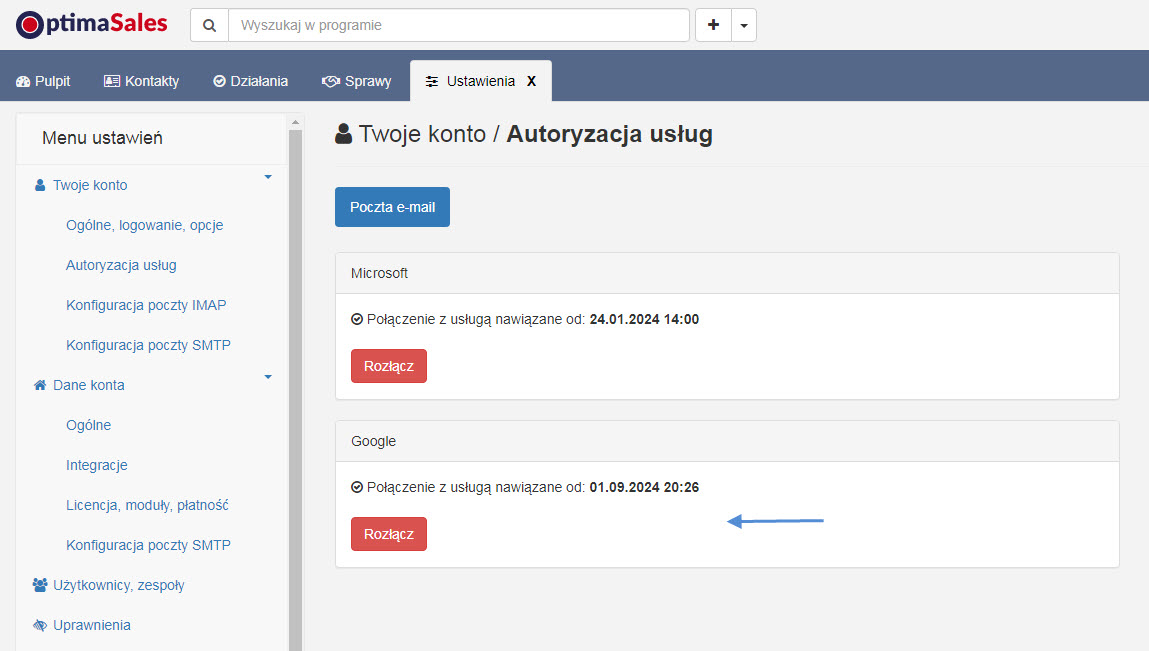
Podsumowanie
Integracja CRM z Google Workspace w zakresie poczty e-mail to idealne rozwiązanie dla firm, które chcą zwiększyć swoją efektywność i lepiej zarządzać komunikacją z klientami. Dzięki tej integracji CRM z Google Workspace, wszystkie narzędzia, których potrzebujesz, są dostępne w jednym miejscu.
Nie musisz wierzyć nam na słowo. Przekonaj się sam i zapisz się na darmowe demo OptimaSales CRM już dziś!
Integracja OptimaSales z Gmail Oauth2 poprzez Google Cloud API wymaga konta Google Workspace oraz serwera WWW do którego podpięta jest domena z Google Workspace.
1. Konfiguracja serwera WWW
W celu integracji aplikacji OptimaSales z API Google Cloud należy utworzyć pomost między domeną firmową, a domeną, na której istnieje usługa OptimaSales. W tym celu na serwerze WWW, który jest pod domeną firmową skonfigurowaną w Google Workspace należy umieścić plik PHP, który przekieruje jednorazowo klucze dostępu z Google Workspace do OptimaSales.
Można stworzyć osobną subdomenę do tego celu np. osauth.twojadomena.pl i tam umieścić plik. Można też w katalogu strony internetowej stworzyć folder, gdzie ten plik się będzie znajdował np. twojadomena.pl/os_auth i ten przypadek zostanie omówiony.
Serwer wymaga zainstalowanego PHP, jeżeli go nie ma, należy skontaktować się z zespołem OptimaSales. W celu znalezienia innego rozwiązania.
Należy przejść do serwera, na którym istnieje strona internetowa w domenie firmy. W katalogu głównym powinno się stworzyć folder os_auth, a w nim utworzyć plik index.php i wkleić do niego poniższy kod i zapisać
<?php
$state = json_decode(base64_decode($_GET['state']), true);
if (empty($state)) {
header('Location: https://optimasales.pl/');
exit;
}
$_GET['hash_id'] = $state['hash_id'];
$url = 'https://' . $state['app'] . '.optimasales.pl/';
$value = base64_encode(json_encode($_GET));
$url .= 'Index/receiveKeys/' . $value;
header('Location: ' . $url);
exit;
?>Linię:
$url = 'https://' . $state['app'] . '.optimasales.pl/';można zastąpić poprzez
$url = 'https://XYZ.optimasales.pl/';
gdzie XYZ to Wasza indywidualna instancja OptimaSales. Nie jest to konieczne, ale zalecane.
Teraz należy przetestować, czy skrypt działa poprawnie, przechodząc pod adres https://twojadomena.pl/os_auth Jeżeli nastąpi przekierowanie na stronę optimasales.pl to znaczy, że konfiguracja przebiegła prawidłowo.
Oto kilka kroków i przykładów, które mogą pomóc szybko ocenić potencjał prospektów: jako klucz do skutecznej sprzedaży oraz rozpoznania wartościowych prospektów by skupić się na najlepszych szansach!
- Kwalifikacja Leadów
Krok: Użyj kryteriów kwalifikacji, takich jak BANT (Budget, Authority, Need, Timing), aby ocenić, czy prospekt ma budżet, decyzyjność, potrzebę i odpowiedni czas na zakup, a gdy kwalifikacja jest pozytywna dokonaj konwersji lead’a.
Przykład: Jeśli prospekt nie ma budżetu na Twój produkt, możesz go odrzucić na wczesnym etapie. - Analiza Potrzeb
Krok: Przeprowadź dokładną analizę potrzeb prospektów, aby zrozumieć, czy Twój produkt lub usługa rzeczywiście rozwiązuje ich problemy.
Przykład: Jeśli Twój produkt jest narzędziem do zarządzania projektami, upewnij się, że prospekt rzeczywiście potrzebuje takiego narzędzia, a nie np. systemu CRM. - Segmentacja Rynku
Krok: Podziel prospekty na segmenty na podstawie branży, wielkości firmy, lokalizacji itp. Skoncentruj się na segmentach, które mają największy potencjał.
Przykład: Jeśli Twoje rozwiązanie jest skierowane głównie do firm technologicznych, skup się na prospektach z tej branży. - Analiza Konkurencji
Krok: Sprawdź, jak Twoi konkurenci radzą sobie na rynku i jakie mają oferty. To pomoże Ci zrozumieć, czy Twój prospekt może być bardziej zainteresowany Twoją ofertą.
Przykład: Jeśli konkurencja oferuje podobne rozwiązanie, ale w niższej cenie, może to być sygnał, że prospekt nie jest perspektywiczny. - Monitorowanie i Optymalizacja
Krok: Regularnie monitoruj wyniki swoich działań sprzedażowych i optymalizuj procesy na podstawie zebranych danych.
Przykład: Jeśli zauważysz, że większość zamkniętych sprzedaży pochodzi z określonego segmentu rynku, skoncentruj swoje wysiłki na tym segmencie. - Użycie Narzędzi CRM
Krok: Wykorzystaj narzędzia CRM do śledzenia interakcji z prospektami i automatyzacji procesów sprzedażowych.
Przykład: Narzędzia takie jak OptimaSales CRM mogą pomóc w zarządzaniu procesem sprzedaży i identyfikacji najbardziej perspektywicznych leadów. - Unikanie Typowych Błędów
Krok: Unikaj błędów takich jak bezmyślny follow-up, brak analizy potrzeb czy zbyt duży nacisk na klienta.
Przykład: Zamiast dzwonić do prospektów wielokrotnie bez konkretnego celu, ustal jasny plan działania na każdym etapie procesu sprzedaży.
OptimaSales CRM oferuje wiele funkcji, które mogą wspierać efektywnie oceniać potencjał prospektów i unikać straty czasu.
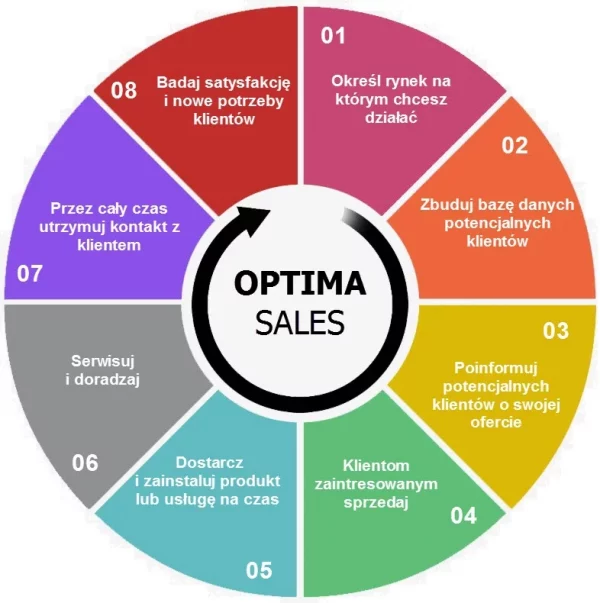
Oto jak możesz wykorzystać te funkcje:
- Kwalifikacja Leadów
Funkcja: OptimaSales CRM umożliwia tworzenie zestawów kwalifikacji leadów i zarządzanie lejkami sprzedażowymi, które pomagają w kwalifikacji leadów na podstawie kryteriów takich jak BANT (Budget, Authority, Need, Timing) lub inne zasady.
Przykład: Możesz w łatwy sposób skonfigurować zestawy kwalifikacji, na ich podstawie oceniać lead’a i od razu konwertować do odpowiednich etapów w lejku na podstawie ich kwalifikacji. - Analiza Potrzeb
Funkcja: System pozwala na szczegółowe zapisywanie informacji o potrzebach prospektów i historii interakcji wraz z kwalifikacją
Przykład: Możesz dodawać notatki i zadania związane z analizą potrzeb każdego prospekt’a, co ułatwia personalizację oferty. - Segmentacja Rynku
Funkcja: OptimaSales CRM umożliwia segmentację bazy danych klientów na podstawie różnych kryteriów, takich jak branża, wielkość firmy czy lokalizacja.
Przykład: Możesz tworzyć segmenty klientów i kierować do nich spersonalizowane kampanie marketingowe. - Analiza Konkurencji
Funkcja: System oferuje narzędzia do analizy konkurencji i monitorowania działań konkurencyjnych firm.
Przykład: Możesz śledzić z kim wygrywasz lub przegrywasz i dostosowywać swoje strategie sprzedażowe w odpowiedzi na ich działania. - Monitorowanie i Optymalizacja
Funkcja: OptimaSales CRM dostarcza pulpitów menadżerskich i raportów, które pozwalają na bieżąco monitorować wyniki sprzedaży i efektywność działań.
Przykład: Możesz regularnie analizować dane sprzedażowe i optymalizować procesy na podstawie zebranych informacji więcej… . - Użycie Narzędzi CRM
Funkcja: W systemie możesz wykorzystać różne opcje, co pozwala na automatyzację wielu działań sprzedażowych.
Przykład: Możesz wykorzystać opcję follow-up, przypomnienia o zadaniach i inne działania, co zwiększa efektywność pracy zespołu. - Unikanie Typowych Błędów
Funkcja: OptimaSales CRM oferuje funkcje przypisywania zadań i monitorowania ich realizacji, co pomaga unikać typowych błędów w procesie sprzedaży.
Przykład: Możesz przypisywać zadania do konkretnych członków zespołu i monitorować ich postępy, co zapewnia lepszą organizację i delegację pracy.
OptimaSales CRM jest elastycznym narzędziem, które można dostosować do specyficznych potrzeb Twojej firmy, co pozwala na skuteczne zarządzanie procesami sprzedażowymi i maksymalizację potencjału prospektów.
Czy chciałbyś dowiedzieć się więcej o konkretnej funkcji OptimaSales CRM?
Jeżeli tak, to zapisz się na wspólne poznanie demo, w ciągu 20 minut wspólnie sprawdzimy czy jest szansa, że rozwiązanie może Ci pomóc.
A może chcesz dowiedzieć się więcej o:
Dla kogo jest nasz CRM?
Dlaczego system CRM?
Jaka jest cena za CRM?
Czy warto wdrożyć u siebie CRM?
Oto instrukcja krok po kroku, jak włączyć lub wyłączyć powiadomienia dla różnych obiektów w programie OptimaSales CRM:
- Zaloguj się do swojego konta w programie OptimaSales.
- Przejdź do ustawień programu, zrobisz to klikając w prawym górnym rogu ikonę menu nawigacyjne i wybierając opcję ’Ustawienia’.

- W ustawieniach, po lewej stronie znajdziesz sekcję odpowiadającą danemu obiektowi, masz do wyboru:
a) sprawy
b) serwis (zgłoszenia)
c) faktury
d) wydatki
e) szkolenia
Uwaga: powiadomienia (alarmy) dla działań oznaczamy w oknie planowania działania, tutaj
znajdziesz informację jak planować działanie z powiadomieniem (alarmem) z różnych miejsc w programie.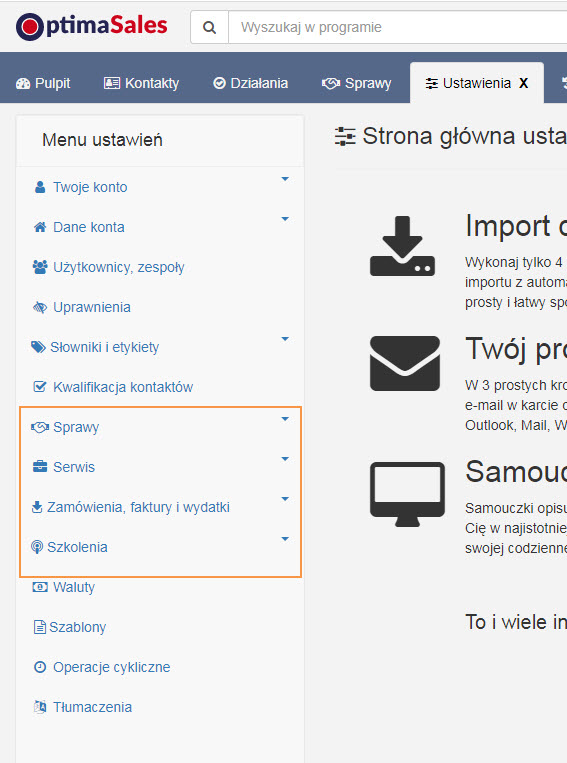
Uwaga: Dostęp do treści tylko dla zalogowanych użytkowników w programie OptimaSales. Zaloguj się i odśwież tę stronę. Więcej o tym tutaj...
W branży handlowej zajmującej się sprzedażą okien i drzwi, przedstawiciele handlowi często napotykają na kilka typowych problemów klientów:
- Cena i Koszty: Klienci często martwią się o wysokie koszty zakupu i instalacji okien oraz drzwi. Poszukują najlepszej jakości w przystępnej cenie.
- Jakość i Trwałość: Klienci chcą mieć pewność, że produkty, które kupują, są trwałe i wysokiej jakości. Obawy dotyczące trwałości materiałów i gwarancji są powszechne.
- Efektywność Energetyczna: Wzrost świadomości ekologicznej sprawia, że klienci coraz częściej pytają o efektywność energetyczną okien i drzwi. Chcą wiedzieć, jak produkty mogą pomóc w obniżeniu kosztów ogrzewania i chłodzenia.
- Estetyka i Personalizacja: Klienci często poszukują produktów, które będą pasować do stylu ich domu. Chcą mieć możliwość personalizacji, aby okna i drzwi spełniały ich indywidualne wymagania estetyczne.
- Czas Realizacji: Szybkość realizacji zamówienia i instalacji jest kluczowa. Klienci często narzekają na długie terminy oczekiwania na dostawę i montaż.
- Obsługa Klienta: Jakość obsługi klienta, w tym komunikacja i wsparcie po sprzedaży, jest bardzo ważna. Klienci oczekują szybkiej i profesjonalnej pomocy w przypadku problemów lub pytań.
CRM branża okien i drzwi. Przedstawiciel handlowy z tej branży możesz uzyskać wsparcie w powyższych obszarach:
- Cena i Koszty: OptimaSales CRM umożliwia tworzenie i zarządzanie ofertami oraz fakturami w jednym miejscu. Dzięki temu przedstawiciele handlowi mogą szybko i efektywnie przygotowywać oferty cenowe, co może pomóc w negocjacjach z klientami.
- Jakość i Trwałość: CRM pozwala na śledzenie historii interakcji z klientami oraz zarządzanie reklamacjami i serwisem. Dzięki temu można szybko reagować na problemy związane z jakością produktów i zapewnić klientom wsparcie po sprzedaży.
- Efektywność Energetyczna: OptimaSales CRM może pomóc w edukacji klientów na temat efektywności energetycznej produktów poprzez dostarczanie im odpowiednich materiałów marketingowych i informacji. Można również śledzić, które produkty cieszą się największym zainteresowaniem w kontekście efektywności energetycznej.
- Estetyka i Personalizacja: CRM umożliwia zarządzanie danymi klientów, w tym ich preferencjami dotyczącymi estetyki i personalizacji. Dzięki temu przedstawiciele handlowi mogą lepiej dopasować oferty do indywidualnych potrzeb klientów.
- Czas Realizacji: System CRM pozwala na monitorowanie statusu zamówień i terminów realizacji. Dzięki temu przedstawiciele handlowi mogą informować klientów na bieżąco o postępach w realizacji ich zamówień, co zwiększa zaufanie i satysfakcję klientów.
- Obsługa Klienta: OptimaSales CRM oferuje narzędzia do zarządzania relacjami z klientami, w tym przypomnienia o follow-upach i automatyczne powiadomienia. To pomaga przedstawicielom handlowym utrzymywać regularny kontakt z klientami i szybko reagować na ich potrzeby.
Czy chciałbyś dowiedzieć się więcej o konkretnej funkcji OptimaSales CRM?
Jeżeli tak, to zapisz się na wspólne poznanie demo, w ciągu 20 minut wspólnie sprawdzimy czy jest szansa, że rozwiązanie może Ci pomóc.
A może chcesz się więcej dowiedzieć, przeczytaj o:
1. Cena oprogramowania
2. CRM dla firmy usługowej
3. Jak nasz CRM może dostosować się do Twojej firmy?
Wprowadzanie kodu w 2FA (dwuetapowej weryfikacji) na zaufanym urządzeniu może być spowodowane przez kilka czynników, takich jak:
• wyłączenie obsługi plików cookie w przeglądarce lub ustawienie ich automatycznego usuwania
• używanie trybu prywatnego lub incognito w przeglądarce
• zmiana przeglądarki, komputera lub urządzenia mobilnego
• wygaśnięcie sesji lub okresu ważności zaufanego urządzenia
• usunięcie zaufanego urządzenia z listy w ustawieniach konta
• logowanie się na to samo konto z różnych przeglądarek na tym samym komputerze
oraz inne:
zmiana IP i aktualizacja wersji przeglądarki może mieć również znaczenie dla ponownego wprowadzania kodu w 2FA. Zmiana IP może sugerować, że logujesz się z innego miejsca lub urządzenia, co może być uznane za podejrzane i wymagać dodatkowej weryfikacji.
Aktualizacja wersji przeglądarki może spowodować usunięcie plików cookie lub innych danych, które zapamiętują twoje zaufane urządzenie, co również może wymagać ponownego wprowadzenia kodu w 2FA.
Aby uniknąć ponownego wprowadzania kodu w 2FA na zaufanym urządzeniu, można spróbować podjąć następujące kroki:
• włączyć obsługę plików cookie w przeglądarce lub np.: dodać wyjątek dla plików cookie konta Google, dodając [*.]google.com
• wyłączyć tryb prywatny lub incognito w przeglądarce
• zaznaczyć opcję „Zapamiętaj to urządzenie jako zaufane i nie wymagaj na nim 2FA” w każdej używanej przeglądarce i na każdym używanym komputerze
• sprawdzić listę zaufanych urządzeń w ustawieniach konta i usunąć te, których się nie używa
• zachować bezpieczeństwo hasła i danych logowania
• monitorować aktywność na koncie i zgłaszać podejrzane zdarzenia